De goede mensen bij XDA hebben netjes gedekthulpprogramma waarmee u uw Android-telefoon kunt bedienen vanaf Windows 10. Het is vrij eenvoudig in te stellen, maar er zijn nogal wat dingen die fout kunnen gaan, zelfs als u de instructies precies opvolgt. Scrcpy kunt u uw Android-telefoon bedienen vanuit Windows10 en het is vrij eenvoudig te gebruiken, maar uw Android-apparaat zelf heeft mogelijk een paar instellingen nodig. We hebben een stapsgewijze handleiding waarmee u Scrcpy kunt gebruiken en een paar oplossingen voor het oplossen van problemen kunt aanbieden als het niet meteen werkt.
Dit werkt op oudere versies van Windows, maarhet toevoegen van een omgevingsvariabele is misschien iets anders dan de methode voor Windows 10. Deze tool is beschikbaar voor zowel macOS als Linux, maar de instructies in deze tutorial zijn alleen voor Windows 10. U kunt de Github-pagina van de tool bezoeken voor instructies voor andere besturingssystemen .
Voorwaarden
Om uw Android-telefoon vanaf Windows 10 te bedienen, hebt u nodig;
- Scrcpy: het is open source en u kunt het krijgen van de Github-pagina
- Een Windows 10-machine waarop u beheerdersrechten hebt
- Een Android-telefoon, geen root vereist
- Een USB-gegevenskabel waarmee u uw telefoon op uw pc kunt aansluiten
- Ontwikkelaarsopties ingeschakeld op uw telefoon
Omgevingsvariabelen instellen
Download de Scrcpy-tool en pak deze ergens uithet is gemakkelijk toegankelijk. Het is een goed idee om het naar de root van een schijf te extraheren. U hoeft het niet per se uit te pakken naar uw C-schijf, maar dat is wat we hebben gedaan.
Open Verkenner en plak het volgende in de adresbalk;
Control PanelSystem and SecuritySystem
Klik links in het venster dat wordt geopend op Geavanceerde systeeminstellingen.

Ga in het venster dat wordt geopend naar het tabblad Geavanceerd. Klik helemaal onderaan op omgevingsvariabelen. Klik in het venster Omgevingsvariabelen op de knop Nieuw in het gedeelte Systeemvariabelen. Plak in het venster Nieuwe systeemvariabele het pad naar de map die u hebt uitgepakt en voeg scrcpy.exe toe aan het einde. Dit is de Scrcpy-tool en de map bevat het EXE-bestand.
Voorbeeld:
C:scrcpy-windows-v1.0scrcpy.exe
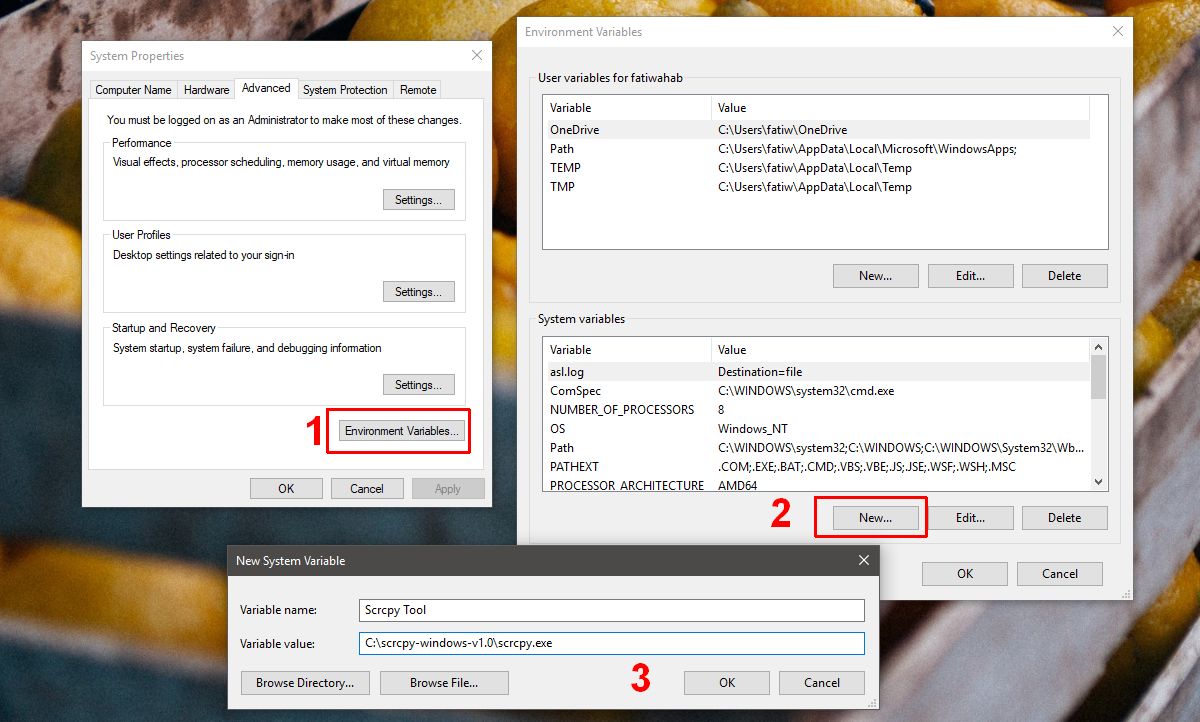
Bereid uw telefoon voor
Open op uw Android-telefoon de app Instellingen enga naar ontwikkelaarinstellingen. Zoek hier en schakel USB-foutopsporing in. Verbind uw telefoon met uw pc. U zou op uw telefoon een prompt moeten zien die vraagt of u USB-foutopsporing wilt inschakelen. Het mogelijk maken.
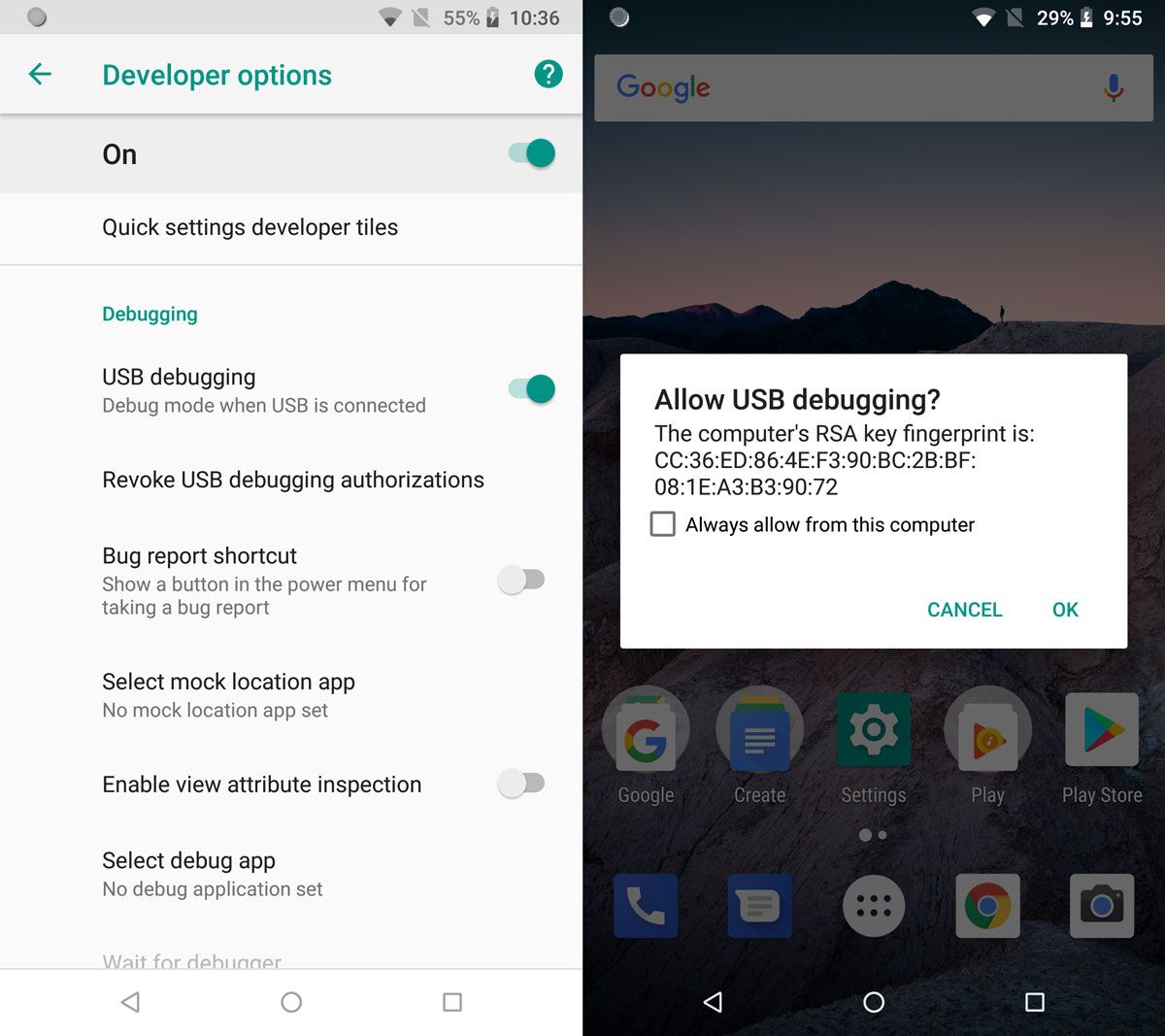
Scrcpy uitvoeren
Open de opdrachtprompt met beheerdersrechten. Ga naar de map die u in eerdere stappen hebt uitgepakt met behulp van de opdracht cd;
Syntaxis
cd folder path
Voorbeeld
cd C:scrcpy-windows-v1.0
Opmerking: als het mappad mappen bevat met een spatie erin, plaats het hele pad dan tussen omgekeerde komma's.
Voer de volgende opdracht uit;
adb.exe
Hiermee wordt de ADB-tool uitgevoerd. Controleer vervolgens of uw apparaat is verbonden met de volgende opdracht;
adb devices
Uw apparaat zou in de uitvoer moeten verschijnen. U ziet alleen het serienummer en of het is geautoriseerd. Als het niet is geautoriseerd, gaat u verder naar onze sectie probleemoplossing om een paar oplossingen te proberen en keert u vervolgens terug naar de rest van de handleiding.
Ervan uitgaande dat uw apparaat zonder problemen is weergegeven, voert u de volgende opdracht uit;
scrcpy
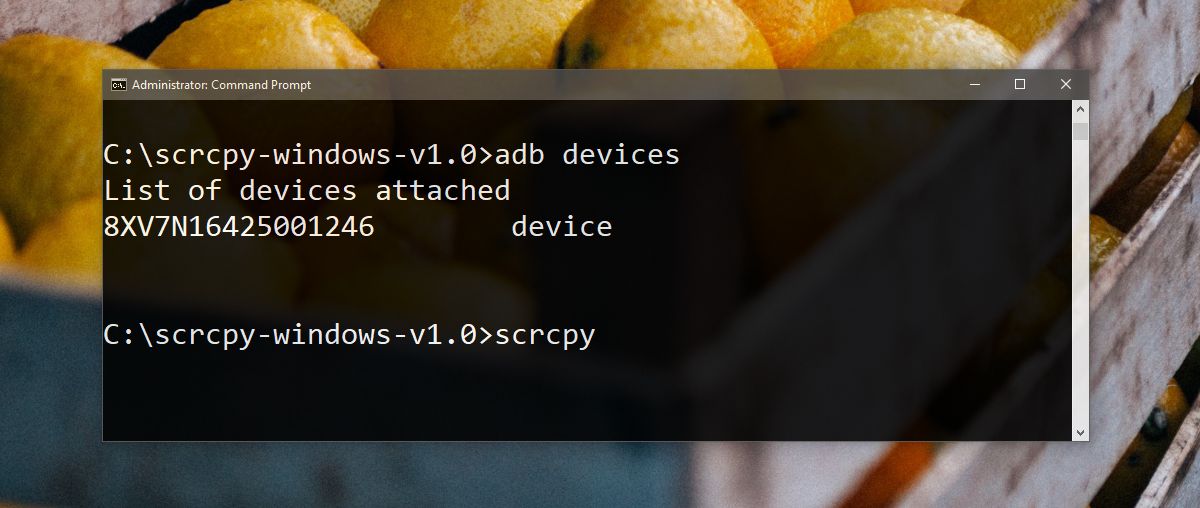
Dit opent een nieuw venster dat je Android-telefoon emuleert. Gebruik je muis en toetsenbord om het te bedienen.
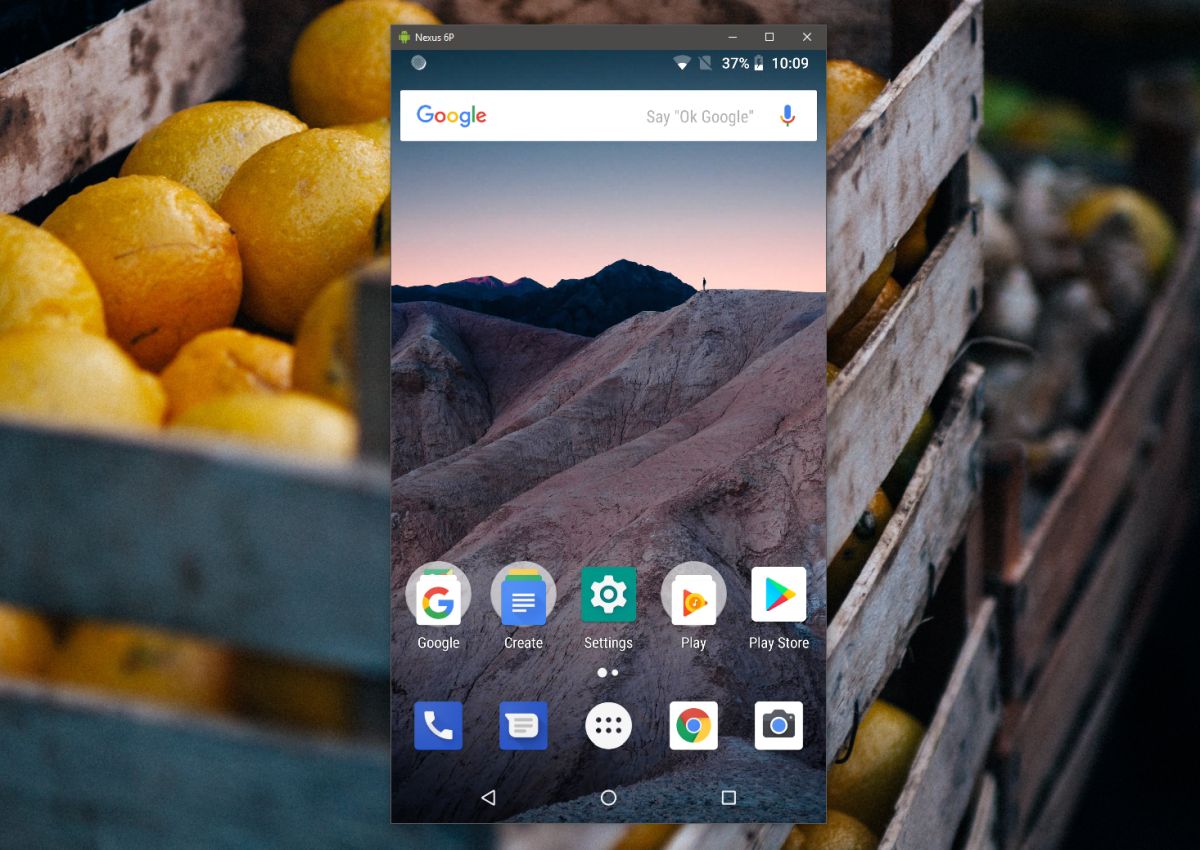
Problemen met ADB-apparaten oplossen
Als de bovenstaande instructies niet voor u werken of uw Android-telefoon verschijnt als een ongeautoriseerd apparaat, probeer dan het volgende;
USB-foutopsporing opnieuw inschakelen
Koppel de telefoon los van uw pc. Open de app Instellingen op uw Android-telefoon en ga naar Instellingen voor ontwikkelaars. Zoek hier naar een optie om alle USB-foutopsporingsautoriteiten in te trekken. Schakel USB aan / uit op uw telefoon. Voer op uw bureaublad de volgende opdrachten uit in Opdrachtprompt;
adb kill-server
Gevolgd door;
adb start-server
Wanneer u klaar bent, sluit u uw telefoon opnieuw aan op uw pc en staat u USB-foutopsporing toe wanneer daarom wordt gevraagd.
USB-overdrachtsprotocol
Trek de meldingsschaduw omlaag en tik op de melding Android-systeem USB-verbinding. Mogelijk moet u de modus Bestandsoverdracht of de modus Foto's overbrengen selecteren. Probeer beide en kijk welke werkt.













Comments